
Résumé – Lors du lancement de Minecraft en voyant l’erreur redoutée « échec du téléchargement du fichier, le contenu du fichier diffère de ce qui était attendu. » est vu par de nombreux utilisateurs. Heureusement, de nombreux utilisateurs ont réussi à corriger l’erreur en supprimant les mods et en remplaçant le fichier .jar par les nouveaux fichiers Jar. Découvrez ici les meilleurs correctifs possibles pour corriger cette erreur Minecraft.
Minecraft est un jeu divertissant à jouer. Les utilisateurs sont fascinés par ce jeu depuis de nombreuses années et continuent de l’être. Cependant, comme tout autre jeu, celui-ci présente également plusieurs défauts de temps en temps.
Les utilisateurs signalent l’erreur « Échec du téléchargement du fichier », lorsqu’ils tentent de lancer le jeu sur leur PC Windows et Minecraft ne se lance pas. Et l’erreur se présente avec un court message d’erreur à l’écran :
Le lancement du jeu a échoué !
Échec du téléchargement du fichier, le contenu du fichier diffère de ce qui était attendu
Y compris les informations de l’erreur comme le nom, l’URL, le nom de fichier sur le disque et le chemin, qui ne sont pas très efficaces pour résoudre l’erreur.
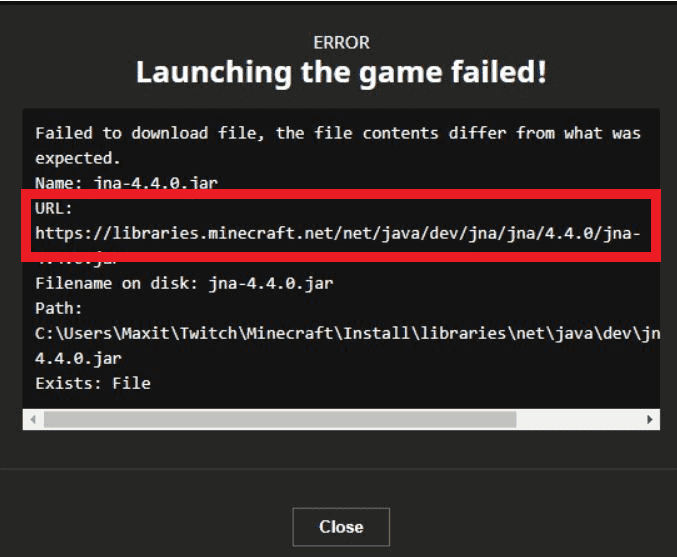
En conséquence, cet article est consacré à la résolution complète de cette erreur. Mais avant de passer directement aux correctifs, il est important de comprendre la cause de cette erreur de téléchargement.
Nous avons donc sélectionné ici les scénarios les plus possibles qui déclenchent l’erreur de téléchargement du fichier Minecraft.
Pourquoi Minecraft n’a pas réussi à télécharger le fichier?
- Fichiers d’installation corrompus – Si votre machine s’éteint de manière inattendue ou si vous fermez le jeu de force pour une raison quelconque, le fichier d’installation de Minecraft est corrompu, ce qui peut entraîner l’affichage de l’erreur. La réinstallation de Minecraft peut fonctionner pour vous.
- Mod Minecraft incompatible/corrompu – C’est l’une des raisons les plus possibles qui déclenche l’erreur d’échec du téléchargement. Si les mods Minecraft installés sur votre système sont corrompus ou incompatibles, cela commence à causer des problèmes avec le jeu. La suppression des mods peut vous aider à corriger l’erreur.
- Exécution de Minecraft obsolète – Les développeurs de jeux publient constamment des mises à jour pour corriger diverses erreurs et bogues. Ainsi, si le jeu d’installation ne dispose pas de la dernière mise à jour publiée, il peut être responsable de l’erreur et l’installation de la dernière mise à jour de Minecraft peut corriger l’erreur.
- Conflit antivirus/pare-feu – Une autre raison possible est que l’outil antivirus/pare-feu installé sur votre ordinateur empêche et bloque le lancement des fichiers du jeu en raison de problèmes de sécurité. La désactivation temporaire du programme de sécurité peut vous aider à télécharger les fichiers.
- Restrictions du pare-feu/réseau – Pour protéger votre système/vos données, le pare-feu et votre fournisseur de réseau utilisent des approches et des protocoles distincts. Si le pare-feu de votre système ou réseau empêche l’accès aux serveurs Minecraft, le téléchargement échouera.
Maintenant que vous connaissez les explications probables des raisons pour lesquelles ce problème se produit, découvrez ici les correctifs possibles qui ont fonctionné pour plusieurs utilisateurs confrontés à l’erreur.
Comment réparer “Échec du Télécharger, Fichier, le contenu du fichier diffère » Erreur?
Correctif 1 – Arrêter et redémarrer
Il est préférable de commencer par quelque chose de simple pour résoudre votre problème. Il suffit d’éteindre et de redémarrer votre appareil pour terminer le processus. Il est possible que le redémarrage de votre appareil résolve l’erreur « Minecraft n’a pas réussi à télécharger le fichier ».
Si cela ne fonctionne pas, vous pouvez essayer l’une des solutions suivantes.
Correctif 2 – Assurez-vous que votre application Minecraft est mise à jour
Comme indiqué précédemment, une des raisons probables de cette erreur pourrait être que vous jouez avec une version de jeu obsolète. La version obsolète du jeu devient incompatible avec le système Windows et entraîne des problèmes de plantage de Minecraft et de nombreuses erreurs différentes.
Pour corriger l’erreur, l’installation de la dernière mise à jour est requise.
Pour ce faire, les étapes sont décrites ci-dessous :
- Sur le lanceur, sélectionnez le menu d’options qui apparaît à côté de votre nom d’utilisateur.
- Après cela, vous devez cliquer sur le bouton Forcer la mise à jour.
- Installez la mise à jour téléchargée.
Comme la mise à jour a été téléchargée et installée.
Correctif 3 – Essayez de remplacer le fichier .jar
Si Java ou le JDK n’est pas défini comme application par défaut pour ouvrir les extensions de fichier .Jar ou .java, dans ce cas, les fichiers téléchargés ne seront pas construits correctement et commenceront à provoquer des problèmes d’incompatibilité.
- Au moment où le message d’erreur apparaît à l’écran, faites un clic droit dessus et sélectionnez Copier.
- Copiez ensuite le lien qui apparaît dans votre champ URL.
- Ouvrez le navigateur et collez l‘URL copiée, puis appuyez sur Entrée.
- Maintenant, le fichier va commencer à être téléchargé sur le système.
- Ouvrez votre répertoire de téléchargement puis copiez le fichier fraîchement téléchargé.
- Vous devez suivre le chemin du fichier d’erreur, cela peut varier selon les utilisateurs.
/Utilisateurs/*votre nom d’utilisateur*/Bibliothèque/…
- Une fois que vous avez navigué vers le bon dossier, vous remarquerez un fichier .jar qui a été précédemment installé. De nombreux utilisateurs ont signalé qu’ils ne pouvaient pas voir le fichier. Pas de soucis.
- Collez le fichier récemment téléchargé. Vous pouvez remplacer le fichier si votre système vous le demande.
Veuillez noter – Si le fichier téléchargé manuellement ne fonctionne pas pour vous, collez le fichier téléchargé dans les deux emplacements
C:\Users\WIN10USERNAME\AppData\Roaming.minecraft\libraries\net\java\dev\jna\jna\4.4.0
C:\Users\WIN10USERNAME\Documents\Curse\Minecraft\Install\libraries\net\java\dev\jna\jna\4.4.0
Cela terminera le processus. Rouvrez le jeu. Le problème a peut-être été résolu.
Pour que votre système enregistre correctement toutes les modifications, je vous recommande de redémarrer votre appareil après cela. Il y a de fortes chances que votre jeu fonctionne désormais sans erreur.
Correctif 4 – Désinstaller le mod corrompu
Si vous avez installé des mods dans Minecraft, il est possible que l’échec du téléchargement du fichier, l’erreur de différence de contenu du fichier, se produise car l’un de vos mods Minecraft est corrompu ou incompatible.
Par conséquent, la désinstallation des mods Minecraft peut fonctionner pour vous.
Voici les instructions pour le faire :
- Fermez et quittez complètement le lanceur Minecraft
- Et appuyez sur les touches Windows + R et dans la case qui apparaît, tapez %appdata%> appuyez sur Entrée
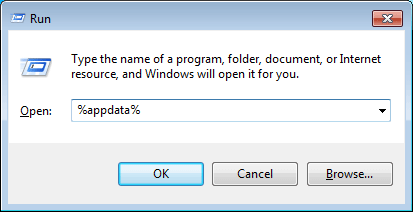
- Lancez le répertoire .Minecraft puis double-cliquez sur le dossier Mods
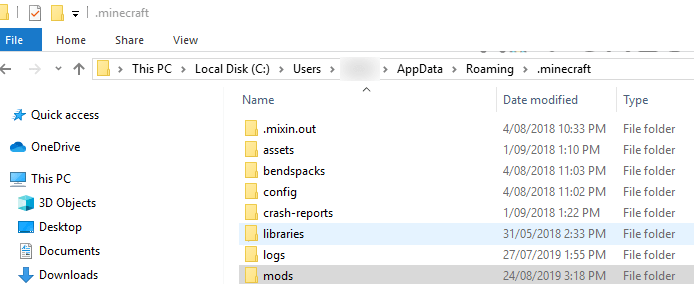
- Maintenant, copiez les mods à différents emplacements et à partir du dossier Mods, supprimez-les tous
- Redémarrez Minecraft Launcher et vérifiez si vous pouvez télécharger le fichier sans voir l’erreur.
- Dans ce cas, quittez et fermez-le
- Maintenant, copiez un mod et collez-le dans le dossier Mods et démarrez le lanceur Minecraft pour vérifier s’il fonctionne correctement sans voir l’erreur.
Si vous ne voyez pas l’erreur, copiez et collez les mods dans le dossier Mods un par un et lancez le lanceur Minecraft pour trouver celui qui pose problème.
Une fois que vous avez trouvé le mod problématique, essayez de le mettre à jour ou contactez le développeur et demandez-lui de l’aide et corrigez l’erreur.
Correctif 5 – Démarrer le lanceur de vanille
L’ouverture de Minecraft via le lanceur Vanilla Minecraft a fonctionné pour plusieurs utilisateurs pour corriger l’erreur. Cette solution fonctionne généralement pour vous, les utilisateurs dans les scénarios où ils appliquent le mod à un lanceur non-vanilla.
Suivez les étapes indiquées :
- Fermez le lanceur non-Vanilla et désinstallez-le (si disponible).
- Ouvrez le lanceur Minecraft Vanilla.
- Appuyez sur le bouton de lecture.
- Fermez le lanceur vanille lorsque l’écran de création de jeu
- Ouvrez l’autre lanceur et voyez si le problème du fichier de téléchargement est résolu.
Pour les utilisateurs de Twitch:
- Cliquez sur le pack de modules.
- Basculez le jeu sur l’écran de lancement Vanilla.
- Ouvrez le jeu.
- Laissez-le se charger complètement, puis fermez-le.
- Répétez l’opération pour le Mod Pack afin de déterminer si le problème a été corrigé.
Cette procédure peut résoudre le problème si le mod a été appliqué à un lanceur non-vanilla.
Correctif 6 – Désactivez le logiciel antivirus
Plusieurs fois, il arrive que votre antivirus ou pare-feu interfère avec le jeu. Cela affecte alors la capacité opérationnelle du jeu et empêche les fichiers du jeu de fonctionner correctement et peut provoquer des erreurs.
Par conséquent, vous devez désactiver temporairement votre logiciel antivirus et vérifier si vous pouvez télécharger le fichier sans voir l’erreur.
Si la désactivation du programme antivirus ne fonctionne pas pour vous, passez à un autre logiciel antivirus ou contactez le centre de support antivirus pour résoudre le problème dans votre cas, ou ajoutez le jeu à la liste d’exécution.
Correctif 7 – Désactiver le pare-feu Windows
La désactivation ou la suppression du pare-feu du PC peut exposer les données de votre PC à des risques, vous pouvez essayer cette option si tous les autres correctifs ont échoué.
Le message d’erreur susmentionné peut apparaître si le pare-feu de votre ordinateur interfère avec le fonctionnement du lanceur Minecraft.
Vous devez simplement :
- Cliquez avec le bouton droit sur votre logiciel de sécurité dans la barre d’état système.
- Sélectionnez Suspendre le pare-feu (Autoriser tout le trafic) et confirmez.
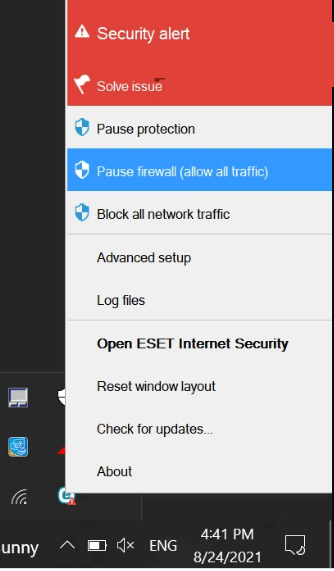
- Désactivez le pare-feu Windows.
Vous pouvez maintenant lancer le lanceur Minecraft pour voir si le fichier peut être téléchargé, puis l’activer à nouveau.
Correctif 8 – Télécharger le fichier à l’aide d’une connexion VPN
Le problème du fichier de téléchargement pourrait être la conséquence d’un problème de serveur Minecraft régional. La connexion à un autre serveur via un VPN peut résoudre le problème. Avant de continuer, assurez-vous de quitter le lanceur et de le réduire dans la barre d’état système.
Suivez les étapes pour le faire :
- Installez une application VPN sur votre système.
- Connectez-vous à un autre emplacement.
- Ouvrez le lanceur pour voir si le problème du fichier de téléchargement a été résolu.
Correctif 9 – Téléchargez le fichier manuellement et ajoutez-le au répertoire Minecraft
Comme le lanceur ne parvient pas à télécharger et à mettre à jour automatiquement le fichier, le faire manuellement peut fonctionner. Avant de continuer, enregistrez le message d’erreur dans un fichier texte et fermez le lanceur Minecraft.
- Copiez l’URL du message d’erreur que vous voyez
- Collez maintenant l’URL copiée dans un navigateur Web (par exemple, Chrome).
- Et autorisez le téléchargement du fichier, puis copiez-le
- Cliquez avec le bouton droit sur Windows et choisissez Explorateur de fichiers.
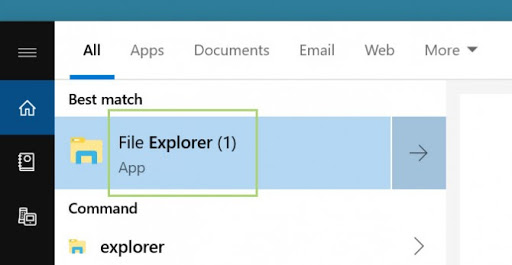
- Naviguez ensuite jusqu’à l’adresse du message d’erreur (sauf pour le nom de fichier qui apparaît à la fin de l’adresse)
- Supprimez le fichier (sous Nom de fichier à la fin du message d’erreur) et collez le fichier copié (le même fichier que vous avez téléchargé depuis le navigateur)
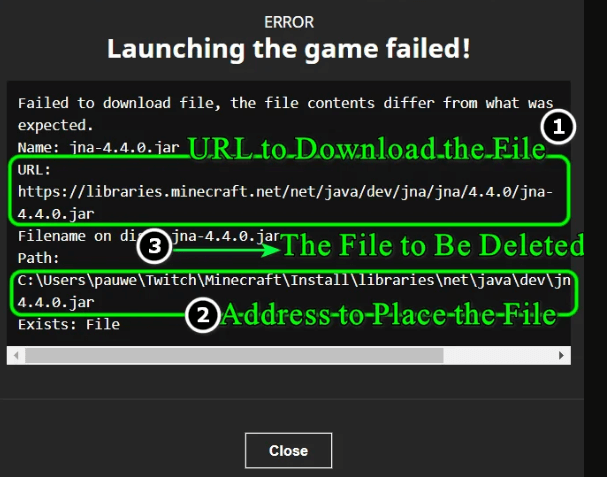
J’espère que cela fonctionne pour vous, mais sinon, essayez de décompresser le fichier téléchargé et de le placer. On estime que cela fonctionne pour vous, mais sinon, suivez la prochaine solution potentielle.
Correctif 10 – Réinstaller Minecraft
Si aucune des solutions énumérées ci-dessus ne fonctionne pour vous, il vous suffit de désinstaller votre jeu Minecraft précédemment installé et de le réinstaller à partir du site officiel.
Une nouvelle installation du lanceur de jeu supprimera toute l’installation corrompue du lanceur Minecraft qui pourrait être à l’origine de l’erreur.
Suivez les étapes complètes énumérées ci-dessous :
- Ouvrez la fenêtre Exécuter en appuyant sur les touches Windows + R
- Une boîte de dialogue apparaîtra, tapez %appdata%> appuyez sur Entrée
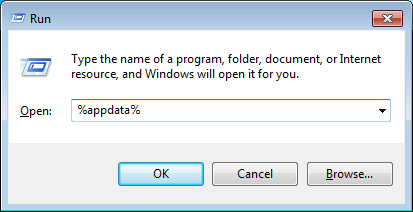
- Accédez ensuite au répertoire .Minecraft sur votre ordinateur. Et sauvegardez le dossier Saves dans un endroit sûr avant de commencer avec d’autres solutions. Cela vous permettra de sauvegarder votre progression dans le jeu.
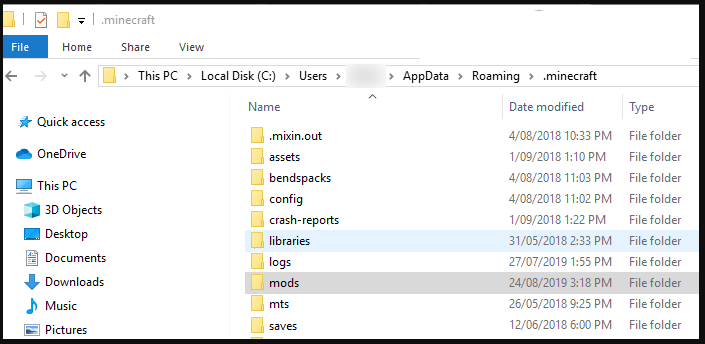
- Appuyez ensuite sur Windows + X et dans le menu qui apparaît, cliquez sur l’option Applications et fonctionnalités
- Ici, faites un clic droit sur Minecraft et cliquez sur Désinstaller
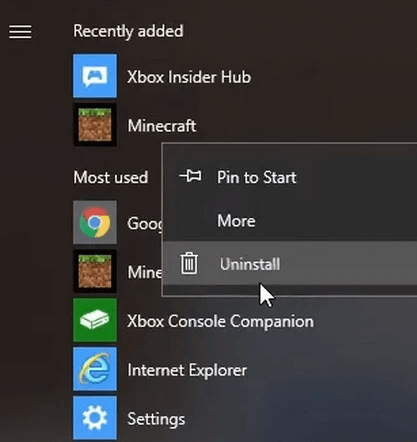
- Confirmez pour désinstaller l’application et suivez les instructions à l’écran
- Redémarrez votre système.
- Appuyez à nouveau sur les touches Windows + R et dans la zone Exécuter, tapez %appdata%> appuyez sur Entrée
- Recherchez et supprimez le dossier Minecraft, lancez à nouveau la boîte de dialogue Exécuter et tapez AppData> appuyez sur la touche Entrée
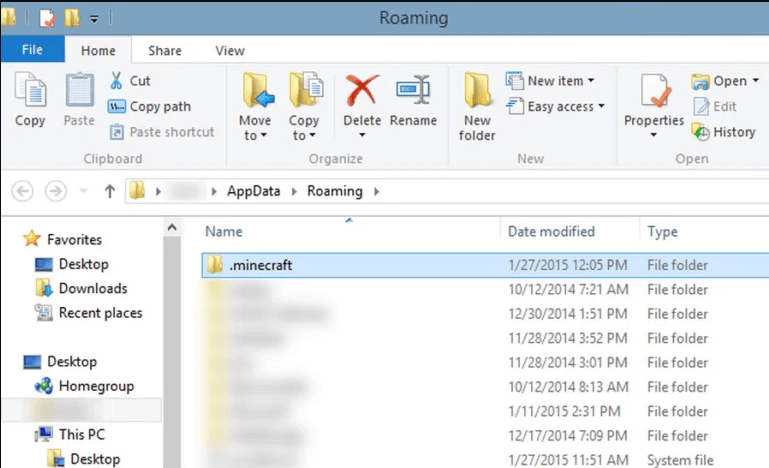
- Supprimez les 3 dossiers Minecraft répertoriés – Local, LocalLow et Roaming
- Maintenant, visitez le site officiel, téléchargez Minecraft et réinstallez-le
Alors, voilà, j’espère que les solutions proposées fonctionnent pour vous permettre de corriger Échec du téléchargement du fichier, l’erreur Différent du contenu du fichier sur Minecraft.
Optimisez vos performances de jeu sur PC Windows
Si votre jeu est en retard ou saccadé, optimisez vos performances de jeu en exécutant Game Booster.
Cela booste le jeu en optimisant les ressources système et offre un meilleur gameplay. Non seulement cela, il résout également les problèmes de jeu courants tels que les problèmes de retard et de faible FPS.
Obtenez Game Booster, pour obtenir un meilleur taux de FPS tout en jouant
Conclusion
Il s’agit donc de l’erreur « échec du téléchargement du fichier, le contenu du fichier diffère de ce qui était attendu » sur Minecraft.
Ici, j’ai fait de mon mieux pour répertorier les informations complètes relatives à l’erreur de téléchargement du fichier “Impossible de télécharger Minecraft”.
Maintenant que vous connaissez toutes les causes, explications et solutions, vous pouvez facilement résoudre ce problème.
Suivez attentivement les solutions données une par une pour surmonter l’erreur et téléchargez le fichier sur Minecraft.
J’espère que les solutions recommandées vous permettront de profiter à nouveau de votre jeu préféré – Minecraft – en un rien de temps.
Bonne chance..!
Hardeep has always been a Windows lover ever since she got her hands on her first Windows XP PC. She has always been enthusiastic about technological stuff, especially Artificial Intelligence (AI) computing. Before joining PC Error Fix, she worked as a freelancer and worked on numerous technical projects.